5.5.5 编辑控件
Access 2010窗体上的各个控件在窗体的设计视图中,不仅可以按要求变换其位置和大小,还可以选择控件、对齐控件、设置控件的颜色、字体、边框和特殊效果,改变窗体的背景及颜色等。
1.选择和调整控件
对控件进行操作时,首先要选择控件。在窗体的设计视图吕,只要用鼠标单击控件的任何一个地方,就可以选择该控件。如果要同时选中多个控件,按住Shift键的同时,逐个单击要选择的,或者拖动鼠标经过所有需要选中的控件。
如果该控件是一个组合型控件,附加要标签,当选中该控件时,标签一同选择。
选择控件后,控件周围显示黄色边框线和8个手柄(即在控件的四周黄色小方块)。左上角手柄称为“移动柄”,其余称为“大小柄”,移动柄用来调整控件的位置,大小柄用来调整控件的大小,如图5-77所示。
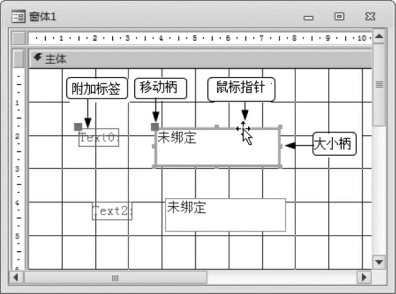
图5-77 控件选择
鼠标放置在控件边框线上(移动柄处除外),鼠标变为双向十字箭头,拖动移动则控件与附加标签一同移动。而拖动移动柄只移动本对象。
2.对齐控件
在设计窗体布局时,需要多个控件排列整齐。
操作方法是:
选中多个控件,单击“窗体设计工具/排列”上下文选项卡→“调整大小和排序”→“对齐”,可选择对齐网络、靠左、靠右、靠上、靠下,如图5-78所示。
3.调整控件之间的间距
控件之间合理的间距可以美化窗体。
操作方法:
选择多个控件,单击“窗体设计工具/排列”上下文选项卡→“调整大小和排序”→“大小/空格”,如图5-79所示。可调整控件大小、间距。
几种选项的含义:
(1)网格:在窗体设计视图中,显示/隐藏网络线。
(2)标尺:在窗体设计视图中,显示/隐藏水平和垂直标尺。
(3)对齐网格:移动控件时,将控件与布局网格对齐。
(4)组合:将同时选择的控件组合为一体。
(5)取消组合:取消已组合的控件。
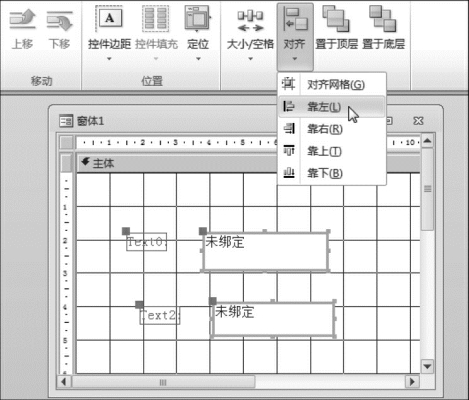
图5-78 对齐方式
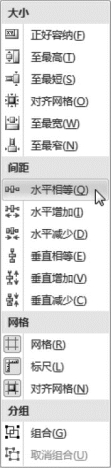
图5-79 “大小/空格”选项
4.设置控件格式
选择控件,利用“窗体设计工具/格式”选项卡→“字体”组和“控件格式”组中各个按钮,可以设置控件字体大小、背景色、边框颜色、边框宽度等格式,如图5-80所示。

图5-80 “窗体设计工具/格式”选项卡
